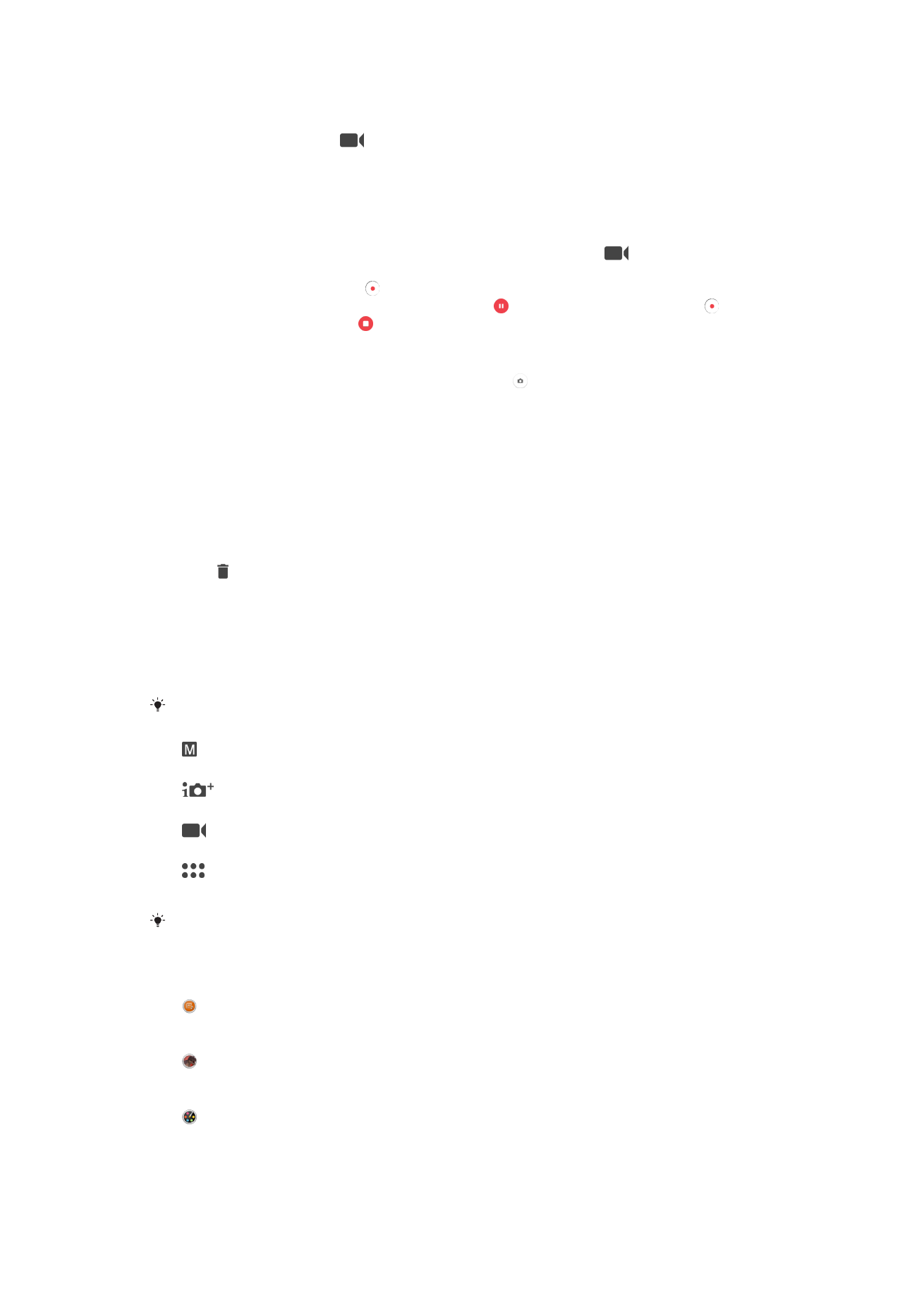
Cài đặt camera chung
Các chế độ chụp
Vuốt màn hình để chọn chế độ chụp mong muốn hoặc danh sách ứng dụng.
Thủ công
Điều chỉnh thủ công các cài đặt camera như độ phân giải, cân bằng trắng và ISO.
Tự động cao cấp
Tối ưu hóa các cài đặt của bạn để phù hợp với bất cứ cảnh chụp nào.
Máy quay phim
Điều chỉnh thủ công các cài đặt video như độ phân giải và chế độ lấy nét.
Ứng dụng camera
Chọn ứng dụng camera theo cách thủ công.
Để tìm hiểu thêm về cách chụp ảnh đẹp hơn, hãy truy cập support.sonymobile.com.
Ứng dụng Camera
Sound Photo
Chụp ảnh kèm âm thanh nền.
Hiệu ứng AR
Chụp ảnh hoặc quay video với các cảnh và nhân vật ảo.
Hiệu ứng sáng tạo
Áp dụng hiệu ứng cho ảnh hoặc video.
105
Đây là phiên bản trên Internet của ấn phẩm này. © Chỉ in ra để sử dụng cá nhân.
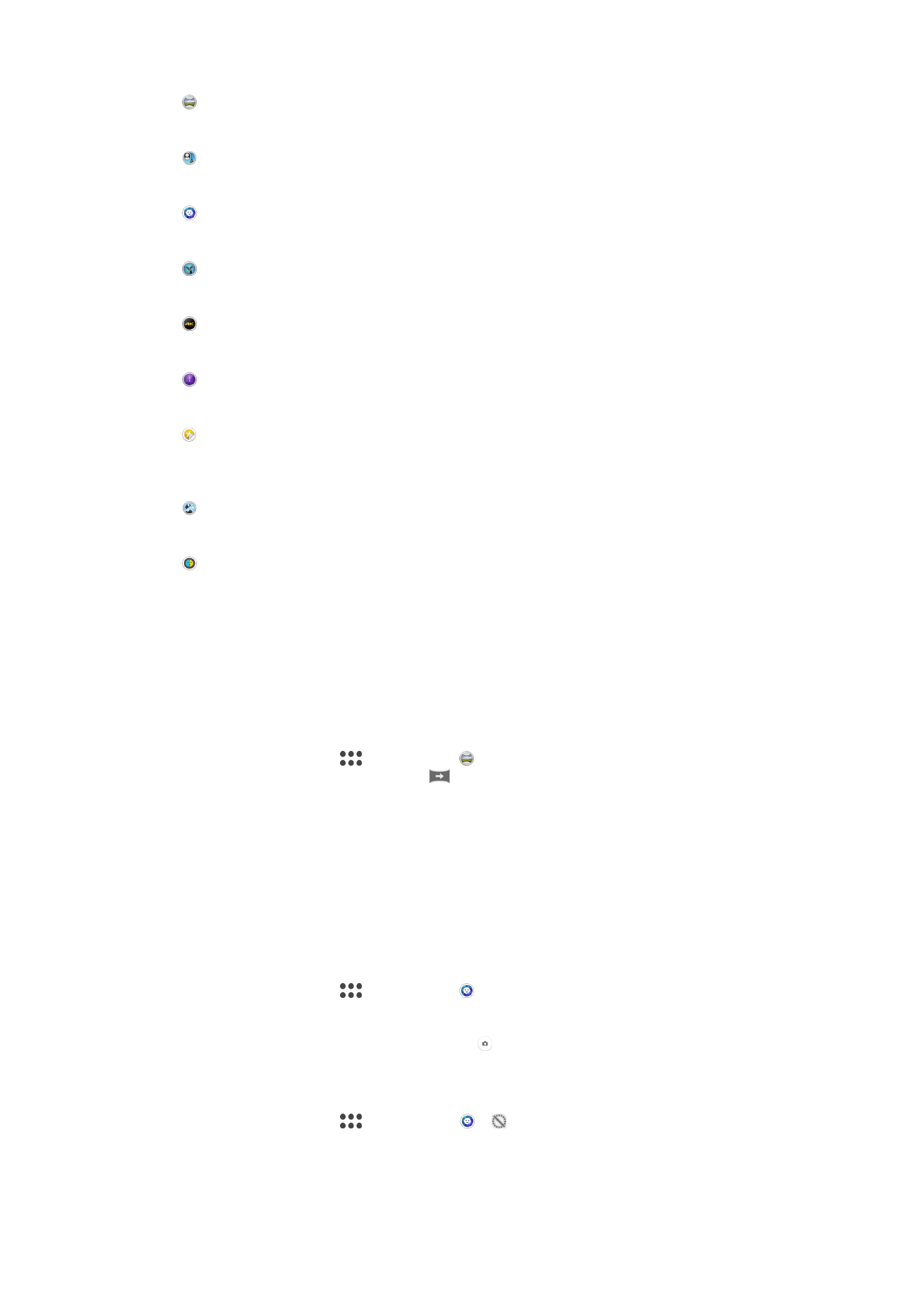
Quét Toàn cảnh
Chụp ảnh góc rộng và ảnh toàn cảnh.
Chèn mặt vào ảnh
Chụp ảnh đồng thời bằng camera trước và camera sau.
Chân dung theo kiểu
Chụp ảnh với các kiểu chân dung theo thời gian thực.
Timeshift video
Quay video có tốc độ khung hình cao và áp dụng hiệu ứng chuyển động chậm.
Video 4K
Quay video với độ phân giải cực cao 4K.
Timeshift burst
Tìm ảnh đẹp nhất từ loạt ảnh.
Trình tạo nhãn dán
Tạo các hình dán độc đáo từ những bức ảnh yêu thích hoặc từ kính ngắm
camera của bạn.
Nhiều camera
Quay cùng một cảnh từ nhiều góc trên một màn hình.
Mặt nạ AR
Sử dụng các khuôn mặt khác để tạo mặt nạ cho bạn.
Sweep Panorama
Bạn có thể chụp các ảnh góc rộng và ảnh toàn cảnh theo hướng nằm ngang hoặc
thẳng đứng bằng một chuyển động bấm và quét thật dễ dàng.
Cách chụp ảnh toàn cảnh
1
Bật camera.
2
Vuốt màn hình để chọn
, sau đó chọn .
3
Để chọn một hướng chụp, nhấn vào
.
4
Bấm phím camera rồi di chuyển camera từ từ và ổn định theo hướng di chuyển
được chỉ báo trên màn hình.
Kiểu Chân dung
Bạn có thể sử dụng tính năng Kiểu Chân dung để áp dụng các hiệu ứng chỉnh sửa
cho ảnh chân dung khi bạn chụp, để đảm bảo có kết quả tốt nhất. Bạn cũng có thể sử
dụng cài đặt Tia thần kỳ để thêm mẫu đốm sáng cho mắt.
Cách sử dụng tính năng Kiểu chân dung
1
Bật camera.
2
Vuốt màn hình để chọn
, sau đó chọn .
3
Để hiển thị tất cả các kiểu, hãy nhấn vào tên kiểu hiện được chọn, ví dụ: Bóng.
4
Để thêm kiểu khác, hãy nhấn vào Khác.
5
Chọn kiểu bạn muốn áp dụng, rồi nhấn vào để chụp ảnh.
Cách sử dụng tính năng Tia thần kỳ (Magic beam)
1
Bật camera.
2
Vuốt màn hình để chọn
, rồi nhấn vào > .
3
Để sử dụng hiệu ứng đèn mắt bên trong, hãy chọn một kiểu tùy chỉnh.
106
Đây là phiên bản trên Internet của ấn phẩm này. © Chỉ in ra để sử dụng cá nhân.
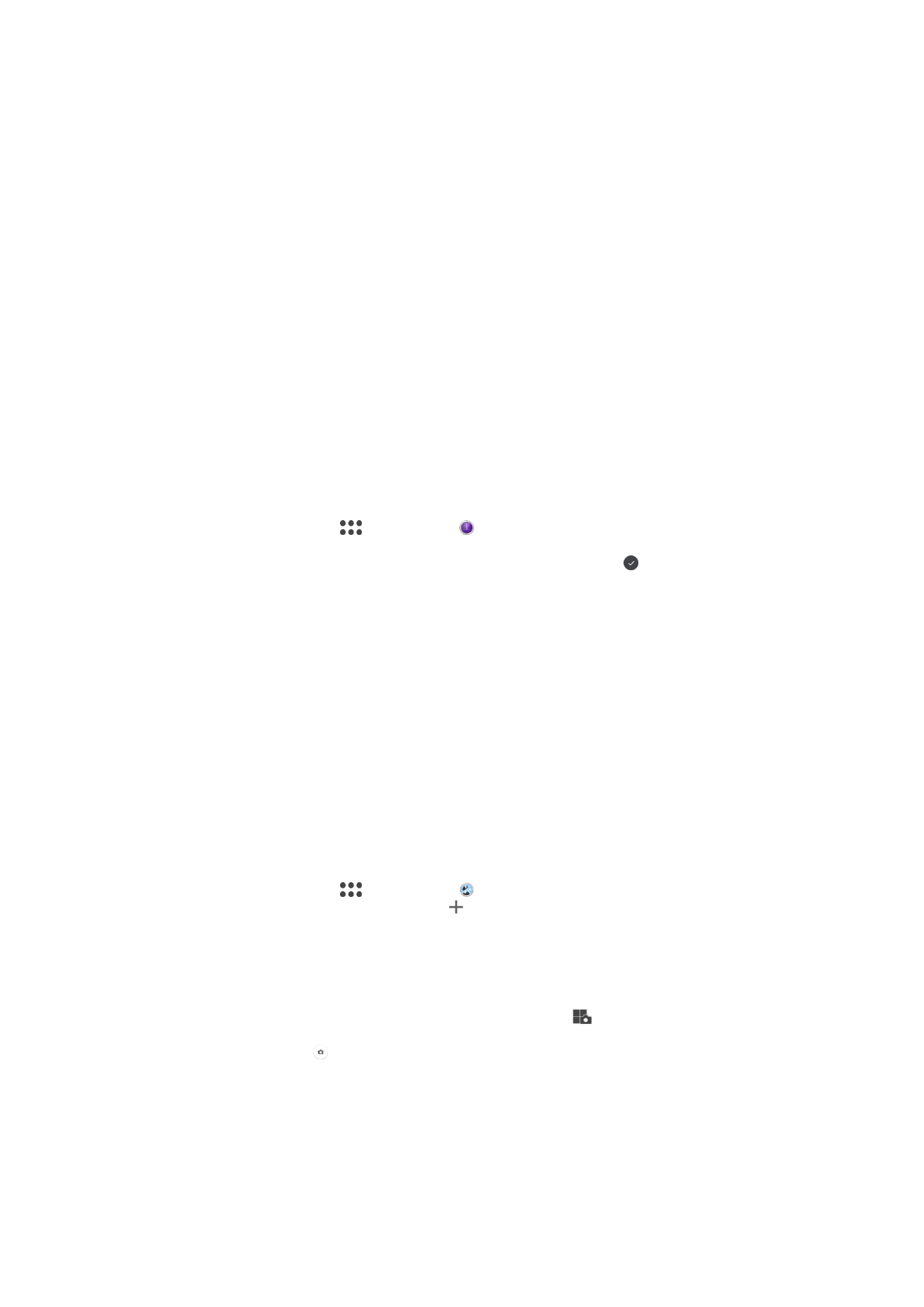
Hiệu ứng AR
Bạn có thể áp dụng các hiệu ứng AR (tăng cường thực tế ảo) cho các ảnh chụp hoặc
video và làm chúng vui nhộn hơn. Khi sử dụng camera, cài đặt này sẽ cho phép bạn
tích hợp các cảnh chụp 3D vào ảnh chụp hoặc video của bạn. Chỉ cần chọn cảnh
chụp bạn muốn và điều chỉnh vị trí của nó trong kính ngắm.
Video dịch chuyển thời gian
Bạn có thể quay video ở tốc độ khung hình cao 120 khung hình/giây rồi áp dụng hiệu
ứng sao cho bạn có thể phát lại các phần hoặc toàn bộ video ở dạng chuyển động
chậm.
Khuôn mặt trong ảnh
Bạn có thể sử dụng chế độ Khuôn mặt trong ảnh để bật camera trước và camera
chính cùng lúc, nhờ đó có thể tự chụp ảnh bạn cùng với đối tượng.
Timeshift burst
Camera chụp liên tục 61 ảnh trong khoảng hai giây – một giây trước và một giây sau
khi bạn nhấn nút camera ảo. Vì vậy, bạn có thể quay lại và tìm bức ảnh hoàn hảo.
Cách sử dụng Timeshift burst
1
Bật camera.
2
Vuốt màn hình để chọn
, sau đó chọn .
3
Chụp ảnh. Ảnh đã chụp sẽ xuất hiện ở dạng xem hình nhỏ.
4
Cuộn qua các hình nhỏ và chọn ảnh bạn muốn lưu, sau đó nhấn .
Chế độ nhiều camera
Chế độ nhiều camera cho phép bạn chụp ảnh hoặc quay video kết hợp các góc độ
khác nhau từ hai nguồn khác nhau. Hai màn hình camera xuất hiện trên màn hình
thiết bị của bạn – một màn hình từ camera của thiết bị, màn hình kia từ thiết bị
Xperia
®
được kết nối hoặc camera Sony hỗ trợ NFC và công nghệ Wi-Fi Direct
®
.
Chẳng hạn như bạn đang ở địa điểm hòa nhạc và muốn chụp một bức ảnh hoặc quay
video kết hợp cảnh ban nhạc từ một góc và khán giả từ một góc khác, bạn có thể sử
dụng chế độ Nhiều camera để có hiệu ứng tốt nhất.
Bạn có thể thiết lập chế độ Nhiều camera bằng NFC, cách này giúp khởi chạy việc
ghép nối hai thiết bị bằng công nghệ Wi-Fi Direct
®
.
Cách sử dụng chế độ Nhiều camera
1
Bật chức năng NFC trên cả hai thiết bị mà bạn muốn kết nối.
2
Bật camera trên thiết bị của bạn.
3
Vuốt màn hình để chọn
, sau đó chọn .
4
Trên màn hình của cả hai thiết bị, nhấn .
5
Chạm các vùng dò NFC của từng thiết bị vào nhau. Cả hai thiết bị lúc này sẽ
kết nối bằng công nghệ Wi-Fi Direct
®
.
6
Sau khi các thiết bị được kết nối, hai màn hình camera xuất hiện trên màn hình
thiết bị của bạn – một màn hình từ camera của thiết bị, màn hình kia từ camera
của thiết bị được kết nối.
7
Để sắp xếp lại hoặc định hình lại màn hình camera, nhấn
.
8
Khi bạn chỉnh sửa xong và sẵn sàng quay video hoặc chụp ảnh kết hợp cuối
cùng, nhấn Xong > .
Mặt nạ AR
Sử dụng tính năng mặt nạ AR để phủ lên ảnh tự chụp khuôn mặt của bạn một lớp mặt
nạ với các đặc điểm khuôn mặt của một người khác hoặc của động vật. Chẳng hạn,
bạn có thể dung hòa khuôn mặt của mình và của một người bạn để tạo ra những bức
ảnh tự chụp lai ghép ngộ nghĩnh.
107
Đây là phiên bản trên Internet của ấn phẩm này. © Chỉ in ra để sử dụng cá nhân.
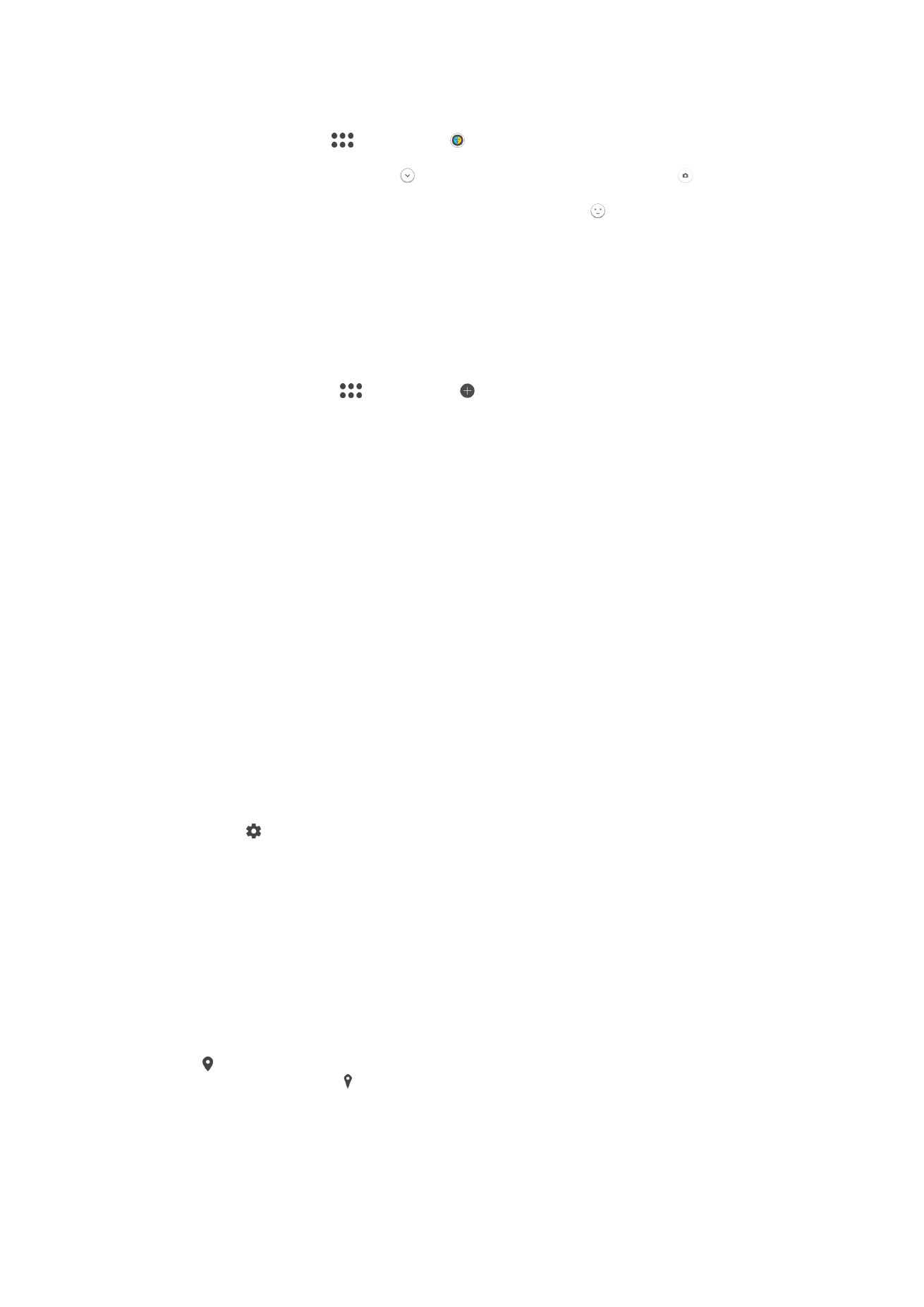
Cách sử dụng tính năng Mặt nạ AR
1
Kích hoạt camera.
2
Vuốt màn hình để vào
, sau đó chọn .
3
Hướng camera tới một khuôn mặt, sau đó chọn mặt nạ mà bạn muốn áp dụng.
4
Để chụp ảnh, đầu tiên hãy nhấn để ẩn tất cả các mặt nạ, sau đó nhấn .
5
Để hiển thị lại tất cả các loại mặt nạ, hãy xác định vị trí một khuôn mặt trong
khung màu xuất hiện trong kính ngắm camera, sau đó nhấn .
Tải về các ứng dụng camera
Bạn có thể tải về các ứng dụng camera miễn phí hoặc trả phí từ Google Play™ hoặc
khác. Trước khi bắt đầu tải về, hãy đảm bảo rằng bạn có kết nối Internet đang hoạt
động, tốt nhất là qua Wi-Fi nhằm hạn chế phí lưu lượng dữ liệu.
Cách tải về các ứng dụng camera
1
Mở ứng dụng camera.
2
Vuốt màn hình để chọn
, rồi nhấn vào .
3
Chọn ứng dụng mà bạn muốn tải về và làm theo các hướng dẫn để hoàn tất
quá trình cài đặt.
Tự động nhận diện khuôn mặt
Camera tự động nhận diện các khuôn mặt và chỉ ra các khuôn mặt đó bằng cách
đóng khung chúng. Khung màu cho biết khuôn mặt nào đã được chọn để lấy nét. Lấy
nét được đặt cho khuôn mặt ở gần giữa camera nhất. Bạn cũng có thể nhấn vào một
trong các khung để chọn khuôn mặt sẽ được lấy nét.
Tự động chụp
Bật tính năng tự động chụp để tự động chụp ảnh bằng một trong các tùy chọn bên
dưới.
Chụp nụ cười
Sử dụng công nghệ nhận diện nụ cười Smile Shutter™ để chụp khuôn mặt ngay khi vừa cười. Camera sẽ
phát hiện tối đa năm khuôn mặt và chọn một khuôn mặt để nhận diện nụ cười và tự động lấy nét. Khi
khuôn mặt được chọn mỉm cười, camera sẽ tự động chụp ảnh.
Tắt
Khi tắt tính năng tự động chụp, bạn có thể chụp ảnh bằng nút bấm chụp hoặc phím camera.
Cách bật tính năng Smile Shutter™
1
Bật camera.
2
Nhấn vào .
3
Tìm và nhấn vào Chụp tự động > Chụp nụ cười.
4
Khi camera đang mở và Chụp nụ cười được bật, hãy hướng camera về phía
đối tượng của bạn. Camera sẽ chọn khuôn mặt để lấy nét.
5
Khuôn mặt sẽ xuất hiện bên trong một khung màu và ảnh sẽ được chụp tự
động ngay khi khuôn mặt đó mỉm cười.
6
Nếu không phát hiện nụ cười, bạn có thể nhấn phím camera để chụp ảnh theo
cách thủ công.
Cách lưu vị trí địa lý của ảnh
Bật chức năng Lưu vị trí để thêm thẻ địa lý vào ảnh của bạn - lưu vị trí địa lý tương
đối khi bạn chụp. Vị trí địa lý được xác định bởi công nghệ GPS và mạng không dây.
Khi xuất hiện trên màn hình camera, tính năng Lưu vị trí đã được bật nhưng chưa
tìm thấy vị trí địa lý. Khi xuất hiện, tính năng Lưu vị trí được bật và vị trí địa lý khả
dụng, vì vậy bạn có thể thêm vị trí địa lý vào ảnh của mình. Khi cả hai biểu tượng này
đều không xuất hiện, thì có nghĩa là tính năng Lưu vị trí bị tắt.
108
Đây là phiên bản trên Internet của ấn phẩm này. © Chỉ in ra để sử dụng cá nhân.
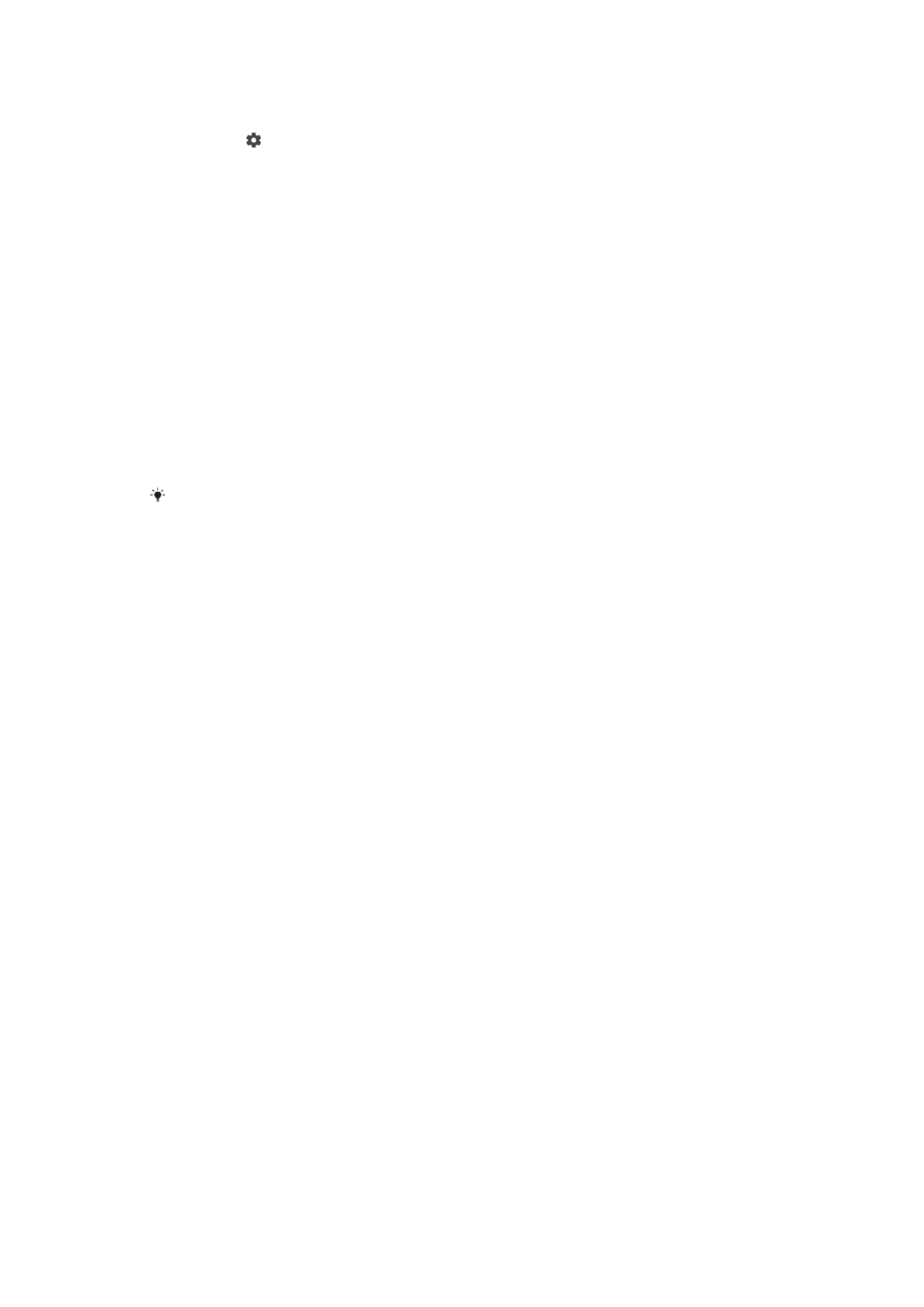
Cách bật tính năng gắn thẻ địa lý
1
Bật camera.
2
Nhấn vào .
3
Nhấn vào Khác, sau đó nhấn vào thanh trượt bên cạnh Lưu vị trí để bật hoặc
tắt chức năng này.
4
Nếu bạn đang bật tính năng gắn thẻ địa lý, bạn sẽ được nhắc bật các Dịch vụ
định vị nếu chúng chưa được bật. Nhấn OK, sau đó nhấn vào thanh trượt Vị
trí.
Chụp cảm ứng
Với Chụp cảm ứng, chỉ cần nhấn vào bất cứ đâu trên màn hình máy ảnh để chụp ảnh.
Bật
Chỉ camera mặt trước
Tắt
Các đường lưới
Bạn có thể sử dụng các đường lưới làm trợ giúp hình ảnh trong khi chụp nhằm giúp
bạn tìm thấy thành phần thích hợp cho ảnh của bạn.
Đường lưới chỉ hiển thị trên màn hình camera trong khi chụp và không xuất hiện trong ảnh
cuối cùng.
Tự động xem trước ảnh chụp
Bạn có thể chọn xem trước ảnh ngay sau khi chụp.
Bật
Sau khi chụp ảnh, ảnh xem trước sẽ hiển thị ở góc dưới bên phải màn hình trong 3 giây.
Chỉ camera mặt trước
Sau khi chụp ảnh bằng camera trước, ảnh xem trước sẽ hiển thị ở góc dưới bên phải màn hình trong 3
giây.
Tắt
Ảnh hoặc video được lưu sau khi bạn chụp hoặc quay và không có ảnh xem trước nào hiển thị.
Sử dụng phím Âm lượng làm
Bạn có thể chọn cách bạn muốn sử dụng phím âm lượng khi chụp ảnh.
Thu phóng
Sử dụng phím âm lượng để phóng to hay thu nhỏ.
Âm lượng
Sử dụng phím âm lượng để điều chỉnh âm lượng thông báo, nhạc chuông và nhạc.
Phát ngẫu nhiên
Sử dụng phím âm lượng để chụp ảnh.
Âm thanh
Khi bạn chụp ảnh hoặc bắt đầu quay video, Camera sẽ phát ra âm bấm máy. Nếu bạn
sử dụng tính năng chụp hẹn giờ, camera sẽ phát ra hàng loạt tiếng bíp để đánh dấu
việc đếm ngược. Bạn có thể chọn bật hoặc tắt âm thanh này.
Lưu trữ dữ liệu
Bạn có thể chọn lưu các dữ liệu của mình vào một thẻ SD có thể tháo lắp hoặc bộ
nhớ trong của thiết bị.
Bộ nhớ trong
Ảnh chụp và video được lưu lại trên bộ nhớ thiết bị.
109
Đây là phiên bản trên Internet của ấn phẩm này. © Chỉ in ra để sử dụng cá nhân.
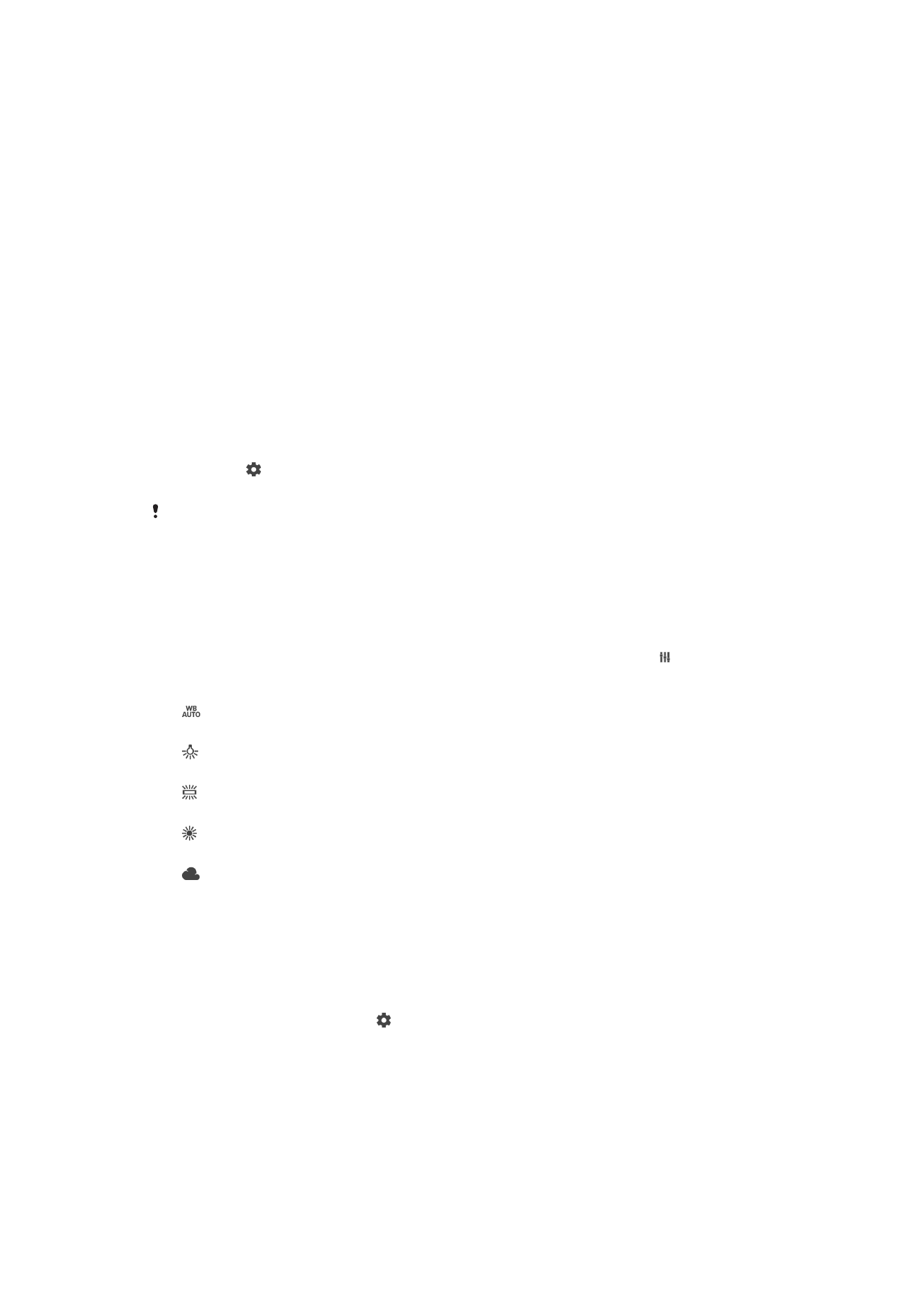
Thẻ SD
Ảnh chụp và video được lưu lại trên thẻ nhớ SD.
Khởi chạy nhanh
Sử dụng cài đặt Khởi chạy nhanh để khởi chạy camera khi màn hình bị khóa.
Chỉ khởi chạy
Khi cài đặt này được kích hoạt, bạn có thể khởi chạy camera khi màn hình bị khóa, bằng cách bấm và giữ
phím camera.
Khởi chạy và chụp
Khi cài đặt này được kích hoạt, bạn có thể khởi chạy camera và chụp ảnh tự động khi màn hình bị khóa,
bằng cách bấm và giữ phím camera.
Khởi chạy và quay phim
Khi cài đặt này được kích hoạt, bạn có thể khởi chạy camera và bắt đầu quay video khi màn hình bị khóa,
bằng cách bấm và giữ phím camera.
Tắt
Cách điều chỉnh màu sắc và độ sáng
1
Bật camera.
2
Nhấn vào > Màu sắc và độ sáng.
3
Kéo thanh trượt đến vị trí mong muốn để điều chỉnh màu sắc và độ sáng.
Cài đặt này chỉ khả dụng ở chế độ camera Tự động cao cấp và Video.
Cân bằng trắng
Cài đặt này chỉ khả dụng ở chế độ chụp Thủ công, có tác dụng điều chỉnh độ cân
bằng màu theo các điều kiện ánh sáng. Bạn cũng có thể điều chỉnh độ phơi sáng
bằng cách thủ công trong khoảng từ -2 EV đến +2 EV. Ví dụ: bạn có thể tăng độ sáng
của hình ảnh hoặc giảm độ phơi sáng tổng thể, bằng cách nhấn vào các nút điều
khiển cộng hoặc trừ tương ứng khi biểu tượng cài đặt cân bằng trắng được hiển
thị.
Tự động
Tự động điều chỉnh độ cân bằng màu cho phù hợp với các điều kiện ánh sáng.
Sáng chói
Điều chỉnh độ cân bằng màu cho điều kiện ánh sáng ấm, chẳng hạn như dưới bóng đèn.
Huỳnh quang
Điều chỉnh độ cân bằng màu cho ánh đèn huỳnh quang.
Ánh sáng ngày
Điều chỉnh độ cân bằng màu cho điều kiện ngoài trời nắng.
Trời nhiều mây
Điều chỉnh độ cân bằng màu cho trời nhiều mây.